Leiðbeiningar til að slökkva á auglýsingum og loka fyrir auglýsingar á Xiaomi símum

Með uppsetningarvalkostum forrita í MIUI 10 geturðu einfaldlega slökkt á auglýsingum og lokað fyrir auglýsingar í símanum þínum.

Auglýsingar á snjallsímum eru líklega eitt það pirrandi fyrir notendur, sérstaklega Xiaomi snjallsíma þegar þeir þurfa stöðugt að sjá þær í MIUI. MIUI er frægur fyrir að vera vettvangur til að senda auglýsingaskilaboð í gegnum tilkynningar í sjálfgefnum forritum tækisins eins og Mi Browser, Mi Music eða Mi Video...
Efnisyfirlit greinarinnar
Þó að Xiaomi hafi ekki gert ráðstafanir til að fjarlægja þessar auglýsingar í hvert sinn sem notendur uppfæra nýja stýrikerfið, leyfa þær okkur samt að slökkva á auglýsingum á MIUI með stillingum í forriti. Þú getur fylgst með leiðbeiningunum fyrir neðan þessa grein til að slökkva á auglýsingum á Xiaomi símum.
Ef þú ert ekki viss um að síminn þinn sé að nota MIUI, farðu í stillingarforritið (Stillingar) og farðu í hlutann um (Um síma) til að athuga.
Þetta er það fyrsta sem þarf að gera, sem er að slökkva á MSA. Fyrst skaltu ganga úr skugga um að Xiaomi síminn þinn sé tengdur við internetið, þú getur ekki afturkallað þegar tækið þitt hefur enga nettengingu.
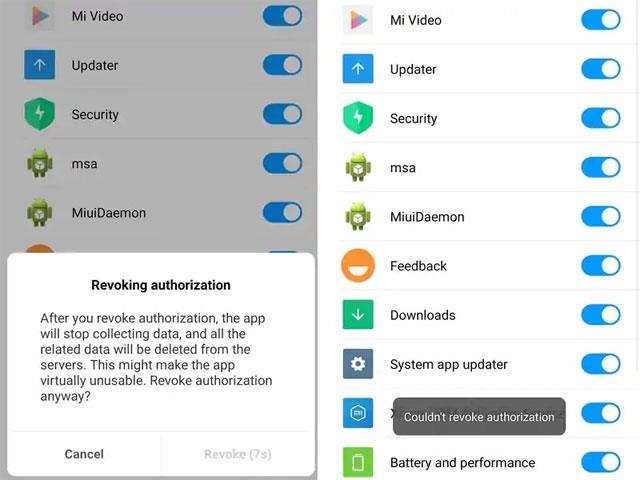
Skref 1: Opnaðu Stillingarforritið > Viðbótarstillingar > veldu Heimild og afturköllun og stilltu MSA á Slökkt.
Skref 2: Bíddu eftir 10 sekúndna niðurtalningu áður en þú getur smellt á Afturkalla. Þegar þú smellir muntu sjá skilaboðin „ Gatið ekki afturkallað heimild “. Þessi skilaboð munu birtast að minnsta kosti 3 til 5 sinnum áður en þau eru afturkölluð. Haltu áfram að gera það þar til þú nærð árangri.
Skref 3: Eftir að hafa lokið afturkalla hlutanum, farðu í Stillingar > veldu Viðbótarstillingar > veldu Privacy > Auglýsingaþjónusta Sérsniðnar auglýsingaráðleggingar og stilltu það á Slökkt.
Eitt af sjálfgefna forritunum sem notendur nota oft sem eru einnig með auglýsingar er Mi File Manager.
Skref 1: Opnaðu Mi File Manager, smelltu síðan á 3 strikatáknið efst í vinstra horninu, veldu Um.
Skref 2: Slökktu á ráðleggingum . Ef Xiaomi þinn er með einhverjar forritamöppur, bankaðu á heiti möppunnar og slökktu á kynnum forritum. Þetta skref mun hjálpa til við að fjarlægja auglýsingaforrit sem birtast í mismunandi MIUI möppuforritum.
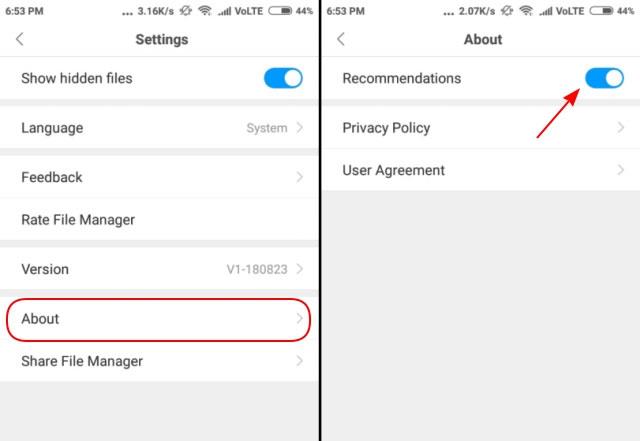
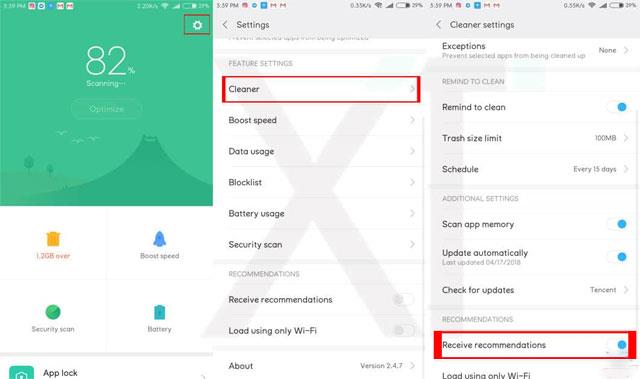
MIUI Cleaner er líka forrit sem hefur oft auglýsingar. Til að slökkva á auglýsingum í MIUI Cleaner skaltu fylgja skrefunum hér að neðan.
Skref 1: Opnaðu MIUI Cleaner, smelltu á bursta táknið í efra hægra horninu og smelltu síðan á gírstillingartáknið í sömu stöðu.
Skref 2: Að lokum skaltu skipta á Fáðu tillögur í Slökkt.
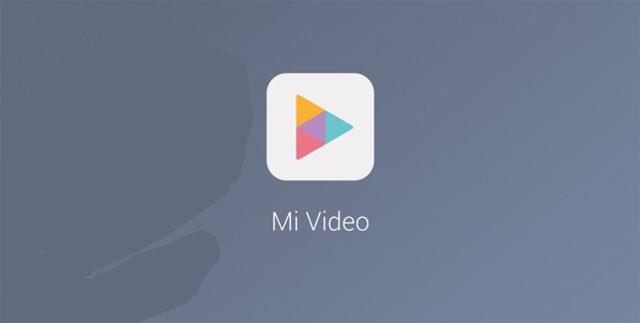
Til að loka fyrir auglýsingar í Mi Video appinu skaltu smella á Account staðsett neðst í hægra horninu. Veldu næst Stillingar .
Stilltu á Slökkt í Netráðleggingum hlutanum til að fá ekki lengur kynningarefni. Skiptu yfir í Slökkt í hlutanum Push-tilkynningar til að fá ekki lengur pirrandi tilkynningar.
Fyrir öll þrjú forritin eins og Mi Browser, Mi Security og Mi Music geturðu auðveldlega slökkt á auglýsingum með því að nota Stillingar hlutann á kerfinu.
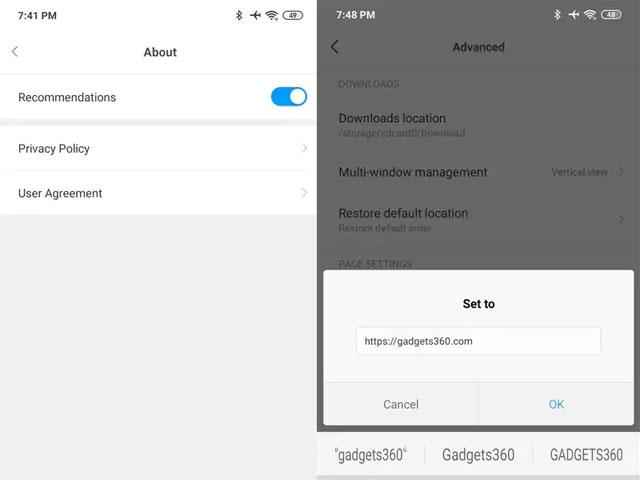
Að auki, ef þú vilt loka algjörlega fyrir auglýsingar á Mi Browser, þarftu að gera eitt skref í viðbót: Farðu í Stillingar > Stillingar kerfisforrita > Vafri > Ítarlegt > Stilla upphafssíðu . Næst skaltu breyta á vefsíðuna sem þú vilt, til dæmis Quantrimang.com. Þessi stilling mun gera sjálfgefna heimasíðuna óvirka, sem hefur mikið af auglýsingaefni.
Farðu í Stillingar > Tilkynningar > Tilkynningar forrita . Næst skaltu skruna niður að hverju forriti sem notað var til að senda þessar tilkynningar og slökkva á þeim. Athugaðu að þetta mun loka á allar tilkynningar frá appinu, ekki bara ruslpósttilkynningar.
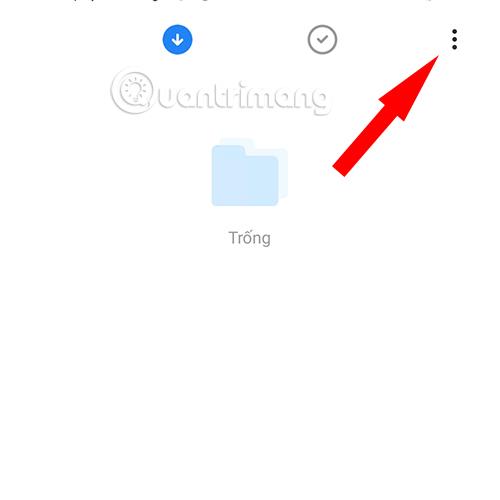
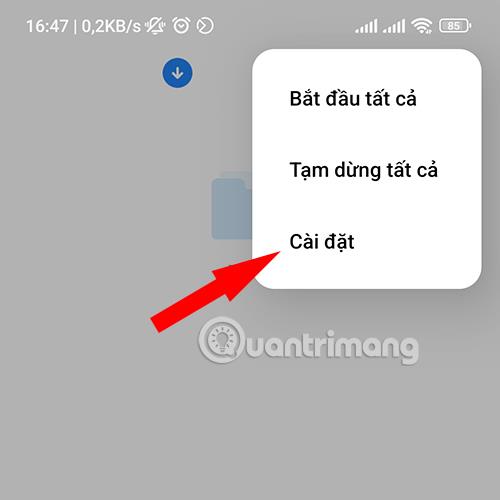
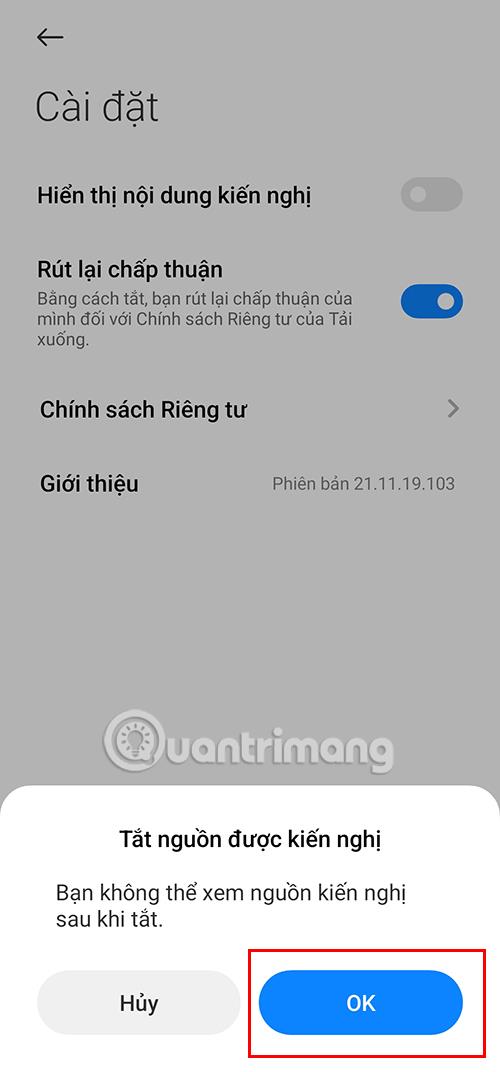
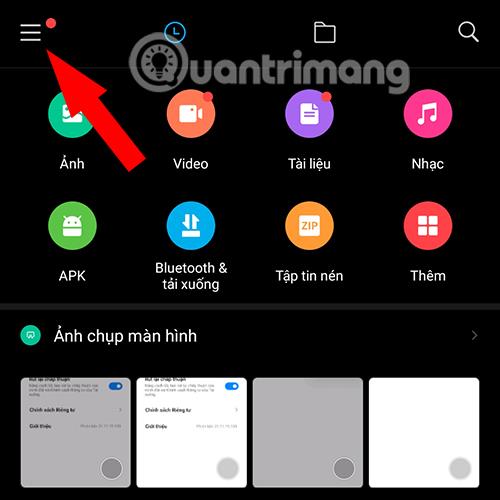
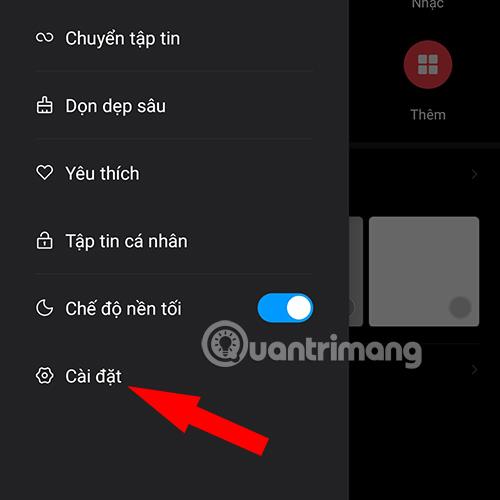
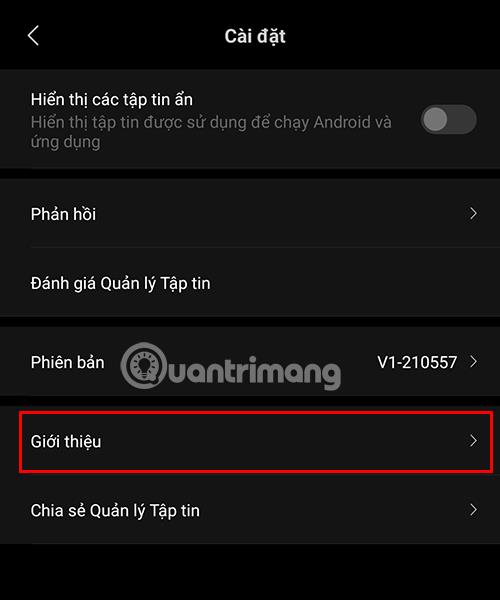
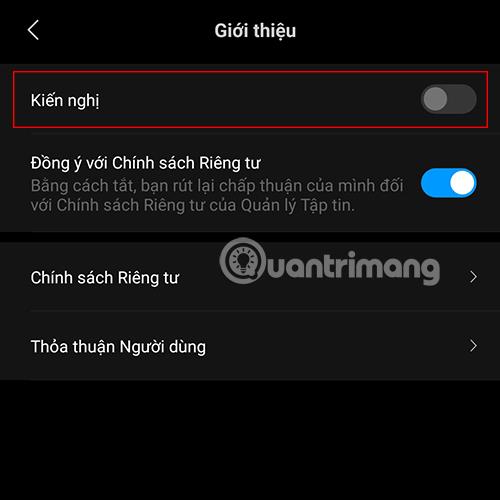
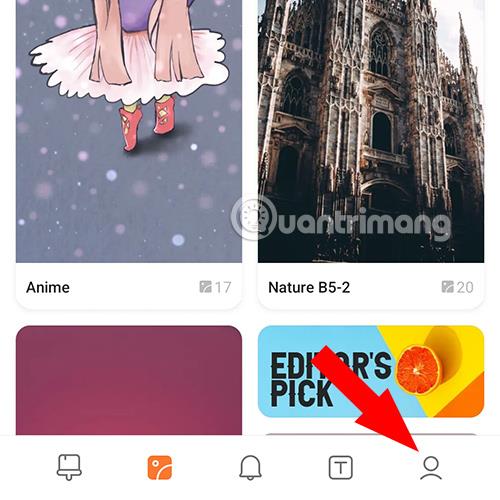
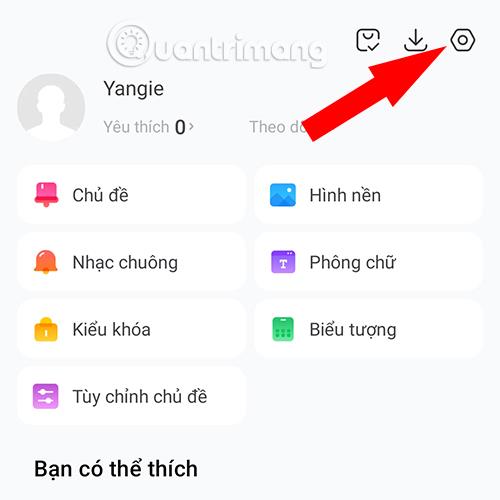
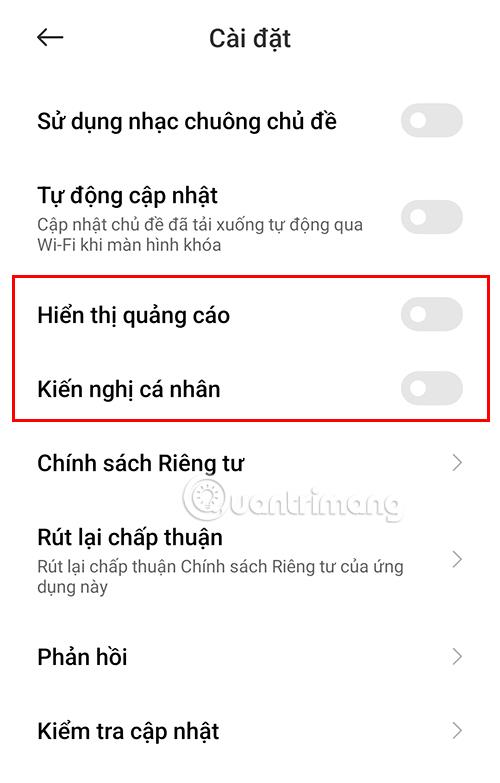
Til viðbótar við leiðir til að loka fyrir auglýsingar í ofangreindum kerfishugbúnaði geturðu einnig hlaðið niður AdLock hugbúnaði fyrir síma til að lágmarka auglýsingar sem birtast í tækinu þínu.
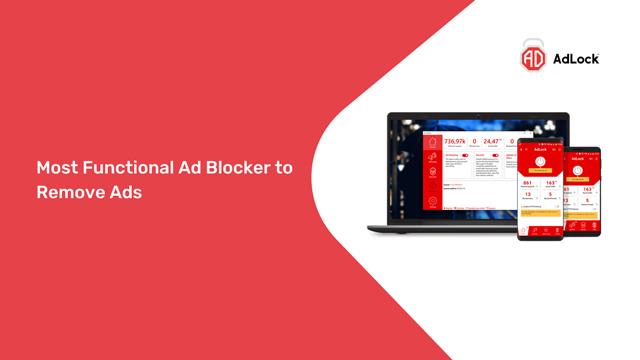
AdLock er forrit sem hjálpar til við að loka fyrir auglýsingar á mörgum mismunandi gerðum tækja. Með umfangsmiklum síulista (þar á meðal vörumerkjasértækum and-auglýsingaforskriftum), auðvelt í notkun viðmóti og auðveldri sérstillingu, verður AdLock leiðandi auglýsingalokunarhugbúnaður í dag. Þökk sé AdLock þarftu ekki að hafa áhyggjur af kerfisuppfærslum eða breyttri auglýsingatækni, forritið mun alltaf styðja þig á sem bestan hátt. Sérstaklega þarftu ekki að ROTTA símann þinn eða aðrar flóknar aðferðir til að nota AdLock.
Þú þarft bara að fara á hlekkinn HÉR , hlaða niður og njóta þess að Xiaomi síminn þinn sé auglýsingalaus
Með leiðbeiningunum hér að ofan geturðu lokað fyrir auglýsingar í sjálfgefnum forritum á MIUI stýrikerfinu, auk þess að nota auglýsingalokunaraðgerðina sem er í boði í Android forritum. Þú getur notað auglýsingalokunarforritin í greininni Hvernig á að loka fyrir auglýsingar á Android án þess að róta tækinu .
Í gegnum rauntíma tal-til-texta umbreytingareiginleikana sem eru innbyggðir í mörg innsláttarforrit í dag hefurðu hraðvirka, einfalda og á sama tíma mjög nákvæma innsláttaraðferð.
Bæði tölvur og snjallsímar geta tengst Tor. Besta leiðin til að fá aðgang að Tor úr snjallsímanum þínum er í gegnum Orbot, opinbera app verkefnisins.
oogle skilur líka eftir leitarferil sem þú vilt stundum ekki að einhver sem fái símann þinn lánaðan sjái í þessu Google leitarforriti. Hvernig á að eyða leitarsögu í Google, þú getur fylgst með skrefunum hér að neðan í þessari grein.
Hér að neðan eru bestu fölsuðu GPS forritin á Android. Það er allt ókeypis og krefst þess ekki að þú rótar símann þinn eða spjaldtölvu.
Á þessu ári lofar Android Q að koma með röð af nýjum eiginleikum og breytingum á Android stýrikerfinu. Við skulum sjá væntanlega útgáfudag Android Q og gjaldgengra tækja í eftirfarandi grein!
Öryggi og friðhelgi einkalífsins verða sífellt meiri áhyggjuefni fyrir notendur snjallsíma almennt.
Með „Ekki trufla“ stillingu Chrome OS geturðu tafarlaust slökkt á pirrandi tilkynningum til að fá markvissara vinnusvæði.
Veistu hvernig á að kveikja á leikjastillingu til að hámarka afköst leikja í símanum þínum? Ef ekki, þá skulum við kanna það núna.
Ef þú vilt geturðu líka stillt gagnsætt veggfóður fyrir allt Android símakerfið með því að nota Designer Tools forritið, þar á meðal forritsviðmótið og viðmót kerfisstillinga.
Fleiri og fleiri 5G símagerðir eru settar á markað, allt frá hönnun, gerðum til hluta. Í gegnum þessa grein skulum við kanna strax 5G símagerðirnar sem koma á markað í nóvember.









